如何旋转PDF内某一页方向
张, 剑 发布于:2017-01-16 分类:使用教程
PDF文件被很多用户熟练的掌握并使用。但对于PDF文件编辑问题大家还不是很熟,比如如何旋转PDF内某一页方向的问题就有很多小伙伴不会。其实PDF的编辑我们可以借助于捷速PDF编辑器轻松解决,下面小编就用捷速PDF编辑器教下大家如何旋转PDF内某一页的方向。
旋转PDF内某一页方向的方法详细步骤:
1.用鼠标双击桌面捷速PDF编辑器的快捷图标,打开软件进入操作界面后,点击“打开”,将要编辑的PDF文件在软件中打开。
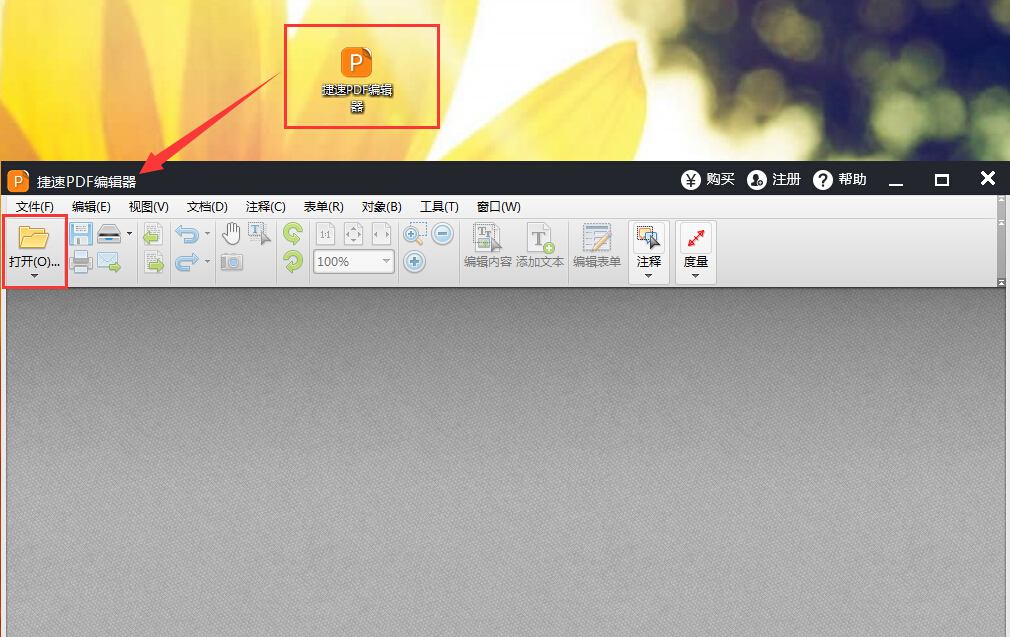
2.在左侧的文件缩略图中找到并选中要编辑的PDF页面。
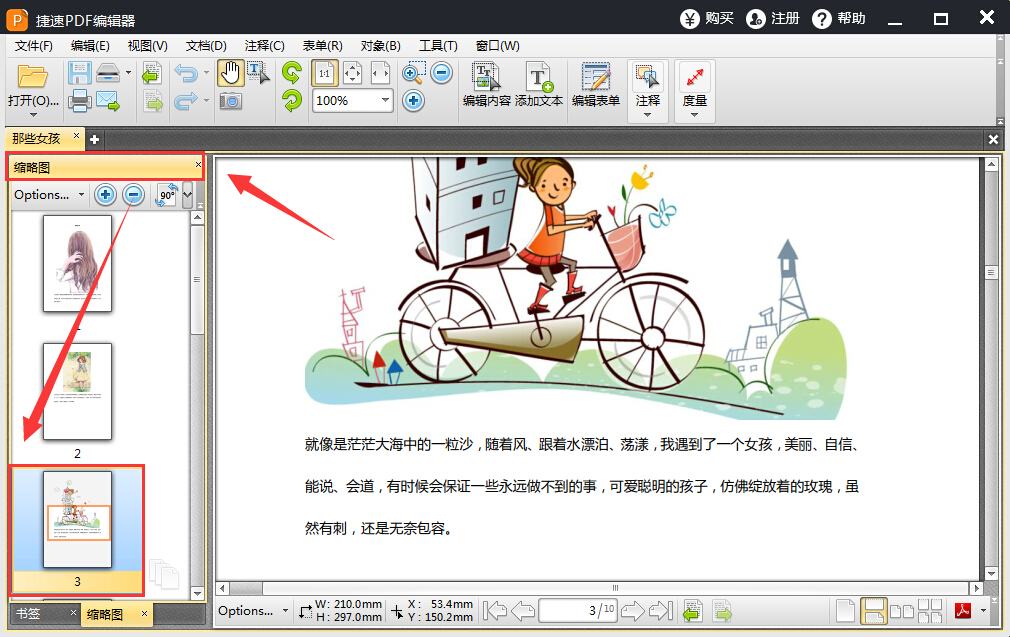
3.在选中页面上点击右键,然后在出现的菜单列表中选择“旋转页面”点击进入,接着在弹出的窗口中设置旋转页面的角度、页码范围等等,设置完成后,请点击“确认”功能键。
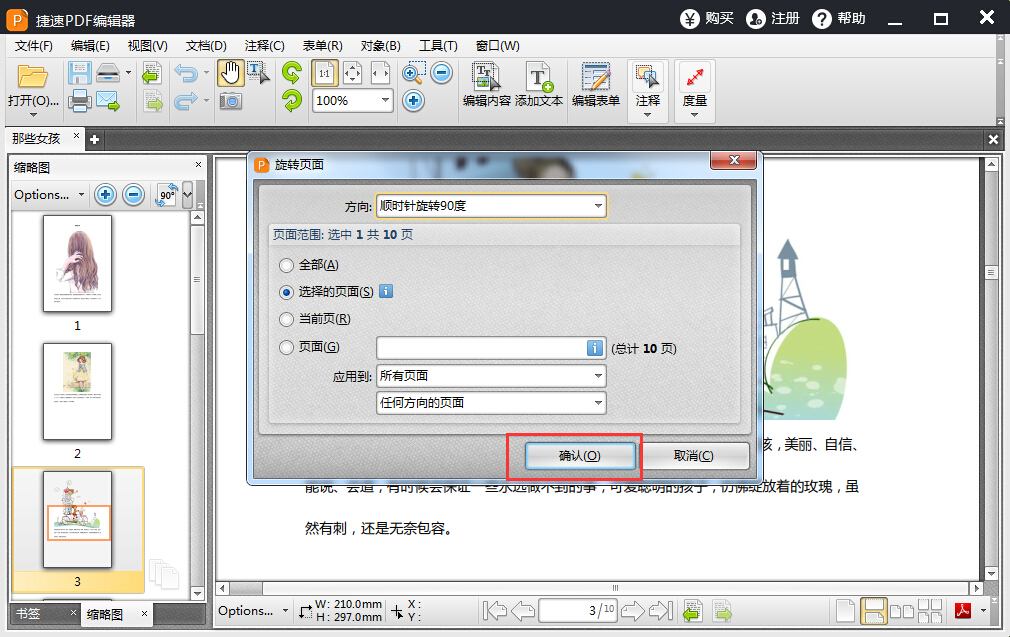
4.之后我们就可以在软件界面中看见,我们指定的PDF文件页面已经按照要求旋转过来了。
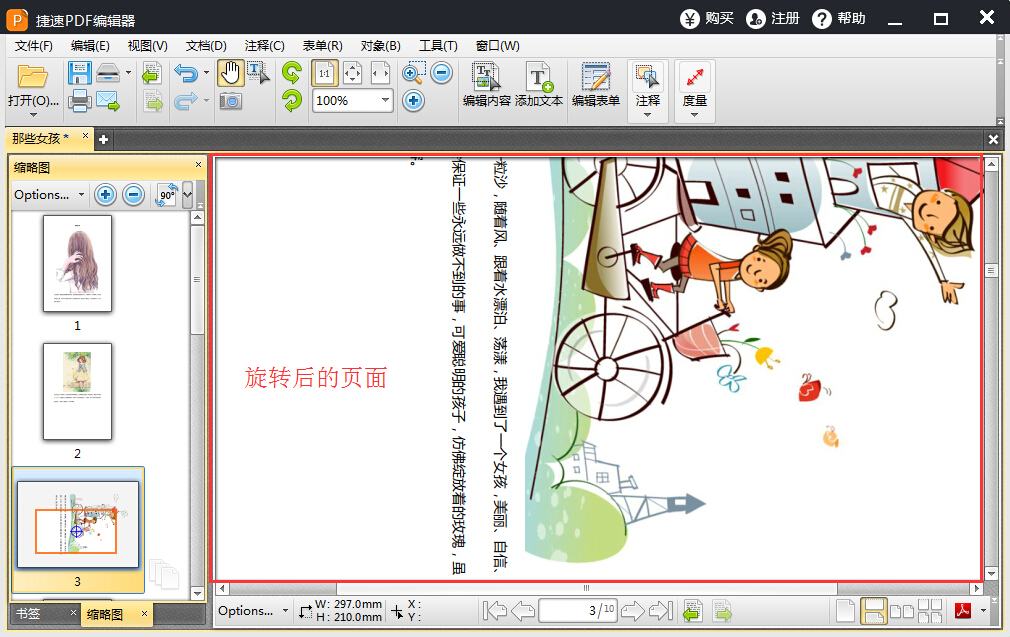
5.最后,点击捷速PDF编辑器软件的左上角“文件”,然后在下拉菜单中找到“另存为”,并在“文件另存为”对话框中选择编辑后的PDF的储存位置,设置完成后,点击“保存”即可。
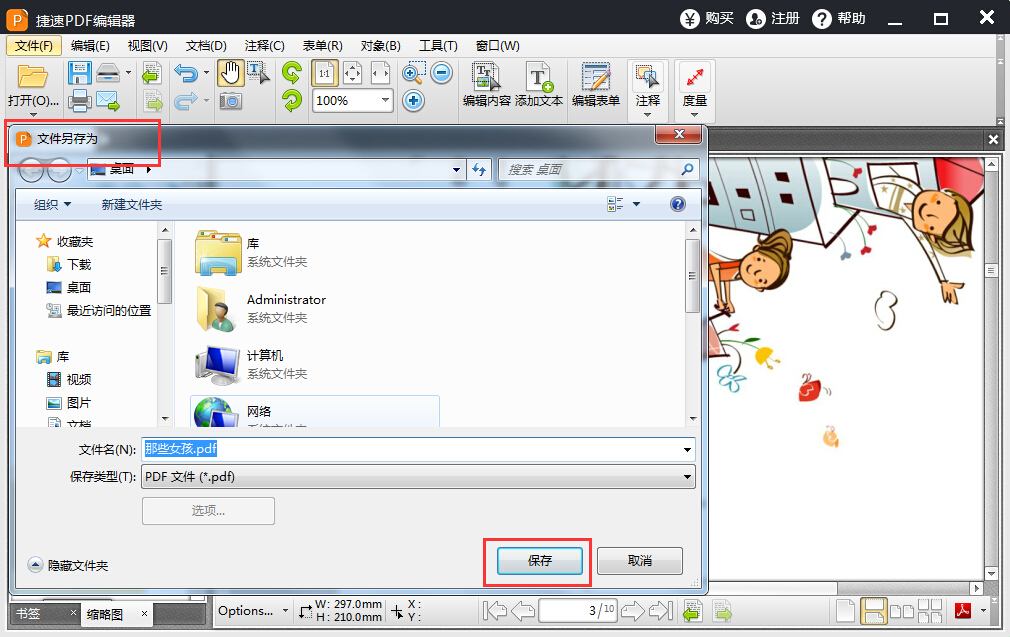
使用捷速PDF编辑器编辑PDF文件说明:
a.PDF文件编辑结束后,接下来在保存文件的时候,软件将会弹出温馨提示,捷速PDF编辑器免费试用版本将会自动加上水印,如果不影响使用点击“确定”即可;如果影响使用,可以选择“去水印”按钮。
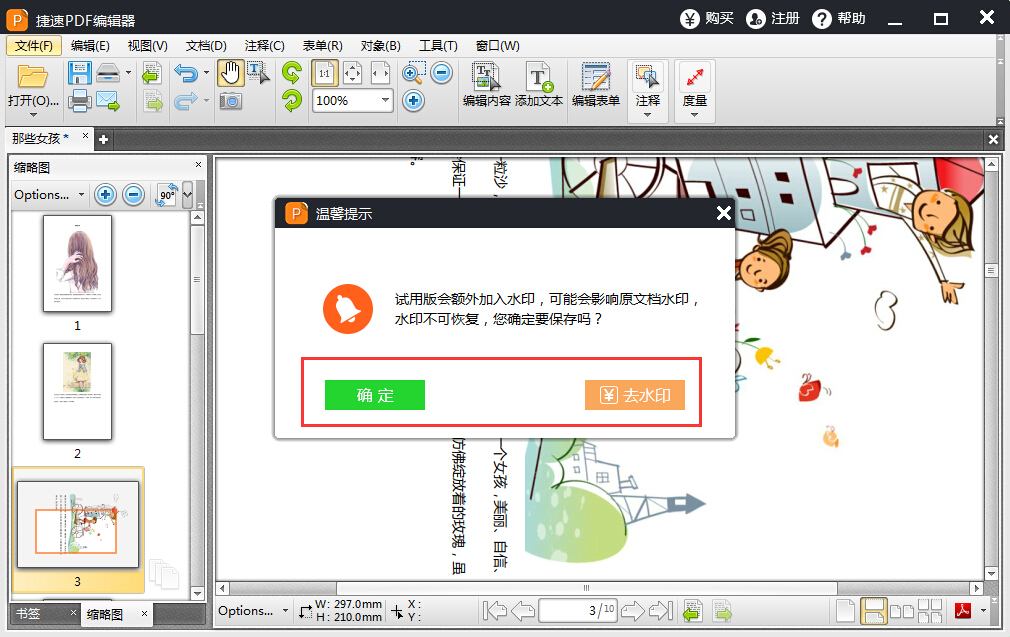
b.然后在弹出的网页中填写详细信息,购买软件即可。
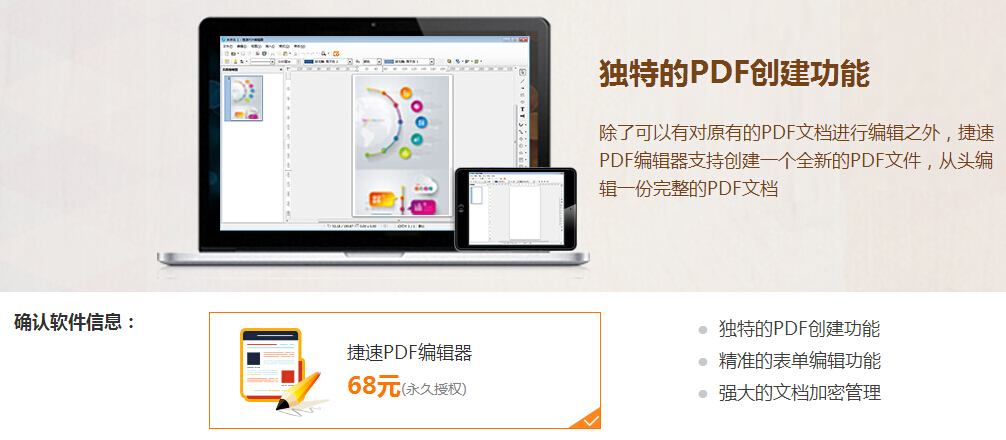
以上就是捷速PDF编辑器旋转PDF页面的方法。除此之外,捷速PDF编辑器还可以针对PDF文字进行编辑与修改,相关教程可点击访问“捷速PDF编辑器如何编辑PDF文字图文教程”。



 联系客服...
联系客服...